Introduction
Ce document décrit comment dépanner les flux d'événements dans Advanced Malware Protection Secure Endpoint Private Cloud.
Conditions préalables
Exigences
Cisco vous recommande d'avoir des connaissances sur les sujets suivants :
- Cloud privé de terminal sécurisé
- requête API
Composants utilisés
Les informations contenues dans ce document sont basées sur les versions de matériel et de logiciel suivantes :
- Cloud privé de terminal sécurisé v3.9.0
- cURL v7.87.0
- cURL v8.0.1
The information in this document was created from the devices in a specific lab environment. All of the devices used in this document started with a cleared (default) configuration. Si votre réseau est en ligne, assurez-vous de bien comprendre l’incidence possible des commandes.
Configuration
Créer une clé API
Étape 1. Connexion à la console de cloud privé
Étape 2. Accédez àAccounts > API Credentials.
Étape 3. Cliquez surNew API Credential.
Étape 4. Ajoutez leApplication nameet cliquez surRead & Writeétendue.
 Créer une clé API
Créer une clé API
Étape 5. Cliquez surCreate.
Étape 6 : enregistrement des informations d’identification API
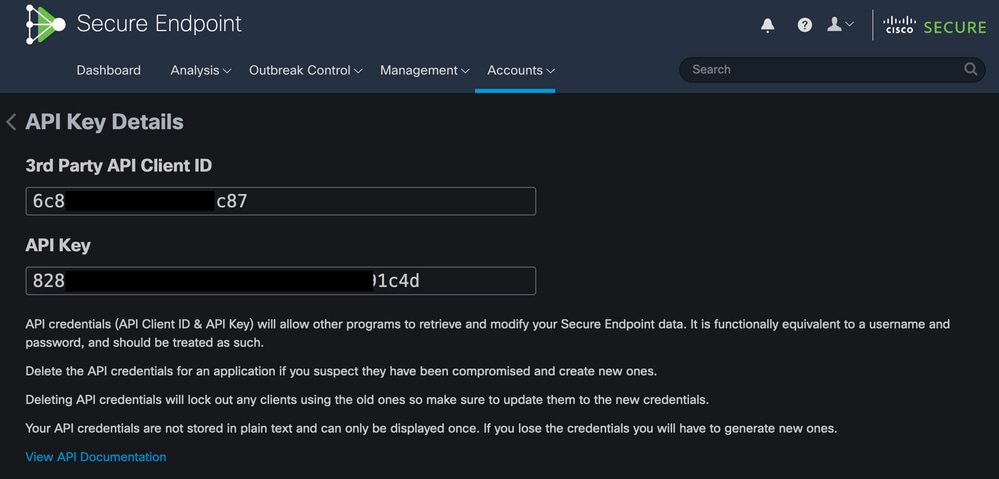 Clé API
Clé API
Mise en garde : La clé API ne peut pas être récupérée si vous quittez cette page.
Créer un flux d'événements
Ceci crée un nouveau flux de messages AMQP (Advanced Message Queuing Protocol) pour les informations d'événement.
Vous pouvez créer un flux d'événements pour des types et des groupes d'événements spécifiés :
--data '{"name":"EVENT_STREAM_NAME","event_type":["EVENT_TYPE_1", "EVENT_TYPE_2"],"group_guid":["GROUP_ID_1", "GROUP_ID_2"]}'
Vous pouvez créer un flux d'événements pour tous les types d'événements et tous les groupes en :
--data '{"name":"EVENT_STREAM_NAME","event_type":[],"group_guid":[]}'
MacOS/Linux
Vous pouvez créer un flux d'événements sur MacOS/Linux en utilisant :
curl -X POST -k -H 'Accept: application/json' -H 'Content-Type: application/json' -u 'CLIENT_ID:API_KEY' -i 'https://CONSOLE_URL/v1/event_streams' --data '{"name":"EVENT_STREAM_NAME","event_type":[],"group_guid":[]}'
Fenêtres
Vous pouvez créer un flux d'événements sous Windows à l'aide de :
curl -X POST -k -H "Accept: application/json" -H "Content-Type: application/json" -u "CLIENT_ID:API_KEY" -i "https://CONSOLE_URL/v1/event_streams" --data "{\"name\":\"EVENT_STREAM_NAME\",\"event_type\":[],\"group_guid\":[]}"
Réponse
HTTP/1.1 201 Created
(...)
"data": {
"id": 17,
"name": "EVENT_STREAM_NAME",
"amqp_credentials": {
"user_name": "17-1bfXXXXXXXXXX",
"queue_name": "event_stream_17",
"password": "3961XXXXXXXXXXXXXXXXXXXXXX814a77",
"host": "FMC_SERVICE_URL",
"port": 443,
"proto": "https"
}
}
Liste des flux d'événements
La liste des flux d'événements créés sur le cloud privé s'affiche.
MacOS/Linux
Vous pouvez répertorier les flux d'événements sur MacOS/Linux en utilisant :
curl -k -H 'Accept: application/json' -H 'Content-Type: application/json' -u 'CLIENT_ID:API_KEY' -i 'https://CONSOLE_URL/v1/event_streams'
Fenêtres
Vous pouvez répertorier les flux d'événements sous Windows à l'aide de :
curl -k -H "Accept:application/json" -H "Content-Type:application/json" -u "CLIENT_ID:API_KEY" -i "https://CONSOLE_URL/v1/event_streams"
Réponse
HTTP/1.1 200 OK
(...)
"data": {
"id": 17,
"name": "EVENT_STREAM_NAME",
"amqp_credentials": {
"user_name": "17-1bfXXXXXXXXXX",
"queue_name": "event_stream_17",
"host": "FMC_SERVICE_URL",
"port": 443,
"proto": "https"
}
}
Supprimer les flux d'événements
Supprime un flux d'événements actif.
MacOS/Linux
Vous pouvez supprimer des flux d'événements sur MacOS/Linux à l'aide de :
curl -X DELETE -k -H 'Accept: application/json' -H 'Content-Type: application/json' -u 'CLIENT_ID:API_KEY' -i 'https://CONSOLE_URL/v1/event_streams/EVENT_STREAM_ID'
Fenêtres
Vous pouvez supprimer des flux d'événements sous Windows à l'aide de :
curl -X DELETE -k -H "Accept:application/json" -H "Content-Type:application/json" -u "CLIENT_ID:API_KEY" -i "https://CONSOLE_URL/v1/event_streams/EVENT_STREAM_ID"
Réponse
HTTP/1.1 200 OK
(...)
"data": {}
Vérifier
Étape 1. Copiez le script Python sur votre périphérique et enregistrez-le sousEventStream.py.
import pika
import ssl
user_name = "USERNAME"
queue_name = "QUEUE_NAME"
password = "PASSWORD"
host = "FMC_SERVICE_URL"
port = 443
proto = "https"
def callback(channel, method, properties, body):
print(body)
amqp_url = f"amqps://{user_name}:{password}@{host}:{port}"
context = ssl.SSLContext(ssl.PROTOCOL_TLSv1_2)
amqp_ssl = pika.SSLOptions(context)
params = pika.URLParameters(amqp_url)
params.ssl_options = amqp_ssl
connection = pika.BlockingConnection(params)
channel = connection.channel()
channel.basic_consume(
queue_name,
callback,
auto_ack = False
)
channel.start_consuming()
Étape 2. Exécutez-la dans le terminal en tant quepython3 EventStream.py.
Étape 3. Déclenchez tout événement ajouté à la file d'attente Event Stream.
Étape 4. Vérifiez si les événements apparaissent dans le terminal.
Dépannage
Pour exécuter ces commandes, vous devez vous connecter via SSH au cloud privé.
Vérifier le service AMQP
Vérifiez si le service est activé :
[root@fireamp rabbitmq]# amp-ctl service status rabbitmq
running enabled rabbitmq
Vérifiez si le service est en cours d'exécution :
[root@fireamp ~]# svstat /service/rabbitmq
/service/rabbitmq: up (pid 25504) 7402137 seconds
Vérifier la connexion au récepteur de flux d'événements
Exécutez la commande suivante :
tail /data/log/rabbitmq/rabbit@fireamp.log
La connexion est établie :
=INFO REPORT==== 19-Apr-2023::08:40:12 ===
accepting AMQP connection <0.17588.27> (127.0.0.1:32946 -> 127.0.0.1:5672)
La connexion est fermée :
=WARNING REPORT==== 19-Apr-2023::08:41:52 ===
closing AMQP connection <0.17588.27> (127.0.0.1:32946 -> 127.0.0.1:5672):
connection_closed_abruptly
Rechercher les événements dans la file d'attente
Les événements de la file d'attente sont prêts à être envoyés sur ce flux d'événements au destinataire une fois la connexion établie. Dans cet exemple, il y a 14 événements pour Event Stream ID 23.
[root@fireamp rabbitmq]# rabbitmqctl list_queues
Listing queues ...
1acb0eb6-39f7-4b11-bd9b-fc4dd0e3bd77_60b15rn8mpftaico6or6l8zxavl1usm 26
1acb0eb6-39f7-4b11-bd9b-fc4dd0e3bd77_61984nlu8p11eeopmgmtcjra1v8gf5p 26
1acb0eb6-39f7-4b11-bd9b-fc4dd0e3bd77_iesRAgVo0h287mO_DetOx9PdDu8MxkS6kL4oSTeBm9s 26
event_decoration 0
event_log_store 0
event_stream_23 14
event_streams_api 0
events_delayed 0
events_retry 0
mongo_event_consumer 0
out_events_q1 0
tevent_listener 0
Collecter le fichier de trafic réseau
Afin de vérifier le trafic Event Stream à partir du cloud privé, vous pouvez collecter la capture à l'aide d'un outiltcpdump
Étape 1. SSH dans le cloud privé
Étape 2. Exécutez la commande :
tcpdump -vvv -i eth1 host <Event_Stream_Receiver_IP> -w file.pcap
Étape 3. Arrêtez la capture avecCtrl+C(Windows) ouCommand-C(Mac).
Étape 4 : extraction du fichierpcapdu cloud privé
Informations connexes


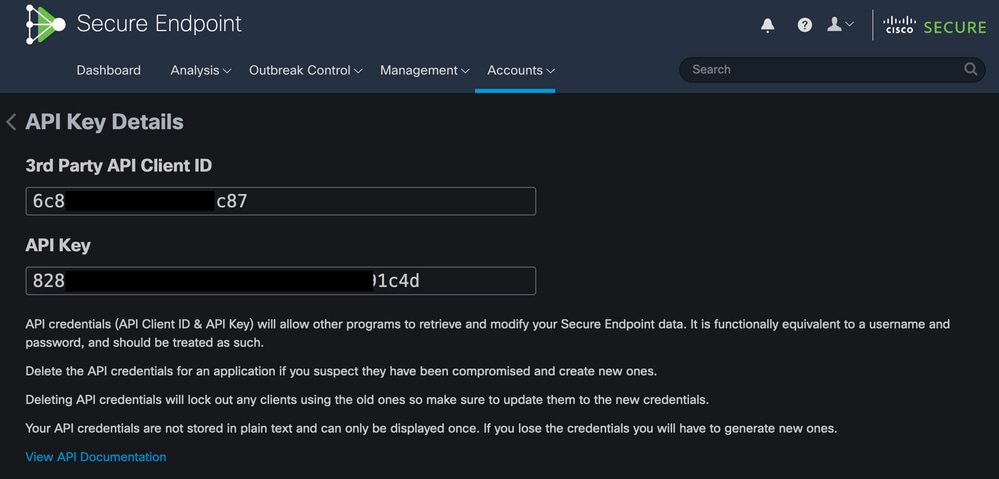
 Commentaires
Commentaires